วิธีแก้ไขข้อผิดพลาดแอปพลิเคชันเกม 0xc0000142
เบ็ดเตล็ด / / November 28, 2021
แก้ไขข้อผิดพลาดแอปพลิเคชันเกม 0xc0000142: ซอฟต์แวร์ Windows ไม่สามารถโหลดเกมได้ซึ่งมักทำให้เกิดข้อผิดพลาดนี้ “แอปพลิเคชันไม่สามารถเริ่มต้นได้อย่างถูกต้อง 0xc0000142" หรือ 0xc0000142 ปรากฏขึ้นทุกครั้งที่เราพยายามเปิดแอปพลิเคชั่นและเกมต่อไปนี้:
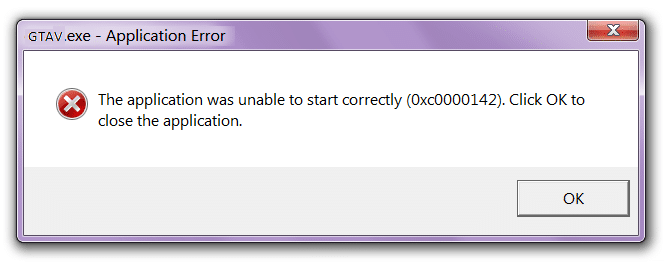
ฟาร์คราย 3 เมโทรเมื่อคืนนี้ แสงมรณะไกลไกล4. Call of Duty สงครามขั้นสูง จีทีเอ วี Autodesk AutoCAD. AutoCAD สุนัขนอน. แม่มด 2 สุนัขเฝ้าบ้าน. แนวโน้ม เมทัลเกียร์. Age of Empire
ปัญหา: ปัญหาอยู่ที่ ข้อผิดพลาดในการโหลด DLL หมายความว่า DLL ที่เรียกใช้แอปพลิเคชันคือ ไม่ได้ลงนาม หรือ แบบดิจิทัลใช้ไม่ได้อีกต่อไป และการแก้ไขที่เราจะได้เห็นกันจะมีไฟล์ DLL ที่อาจช่วยแก้ไขข้อผิดพลาดนี้ได้ มาดูกันว่าเกิดอะไรขึ้น
สารบัญ
- แก้ไขข้อผิดพลาดแอปพลิเคชันเกม 0xc0000142
- วิธีที่ 1: แทนที่ไฟล์ DLL
- วิธีที่ 2: เริ่มแอปพลิเคชันในโหมดความเข้ากันได้
- วิธีที่ 3: รับข้อมูลเพิ่มเติมเกี่ยวกับข้อผิดพลาด
- ลึกไปหน่อย…
- อีกวิธีหนึ่งคือการใช้ Process Monitor
แก้ไขข้อผิดพลาดแอปพลิเคชันเกม 0xc0000142
ให้แน่ใจว่าได้ สร้างจุดคืนค่า ในกรณีที่มีบางอย่างผิดพลาด
วิธีที่ 1: แทนที่ไฟล์ DLL
1.ไปที่นี้ ลิงค์ และดาวน์โหลดไฟล์
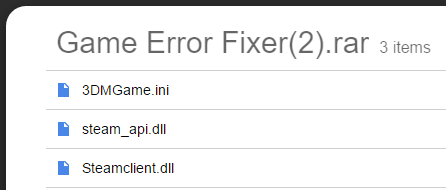
2.หลังจากดาวน์โหลดแล้ว ให้แตกไฟล์และนำไฟล์เหล่านี้ไปไว้ในโฟลเดอร์เกมของคุณ
3. แค่นั้นเอง ทุกคน เกมของคุณควรทำงานในเวลาไม่นาน
หากวิธีนี้ช่วยแก้ปัญหาของคุณได้ คุณไม่จำเป็นต้องดำเนินการใดๆ ต่อ แต่ถ้าคุณทำไม่ได้ โปรดดำเนินการตามวิธีถัดไป
วิธีที่ 2: เริ่มแอปพลิเคชันในโหมดความเข้ากันได้
เรียกใช้แอปพลิเคชันในโหมดความเข้ากันได้และเริ่มต้นแอปพลิเคชันในฐานะผู้ดูแลระบบเสมอ
1.คลิกขวาที่ไฟล์ (ให้ ข้อผิดพลาดแอปพลิเคชันเกม 0xc0000142).
2.คลิกที่ คุณสมบัติ.
3.คลิกที่ แท็บความเข้ากันได้.
4.คลิกที่ “เรียกใช้ตัวแก้ไขปัญหาความเข้ากันได้” หากเกมทำงานให้บันทึกการตั้งค่าหากไม่ดำเนินการต่อ
5.ใส่เครื่องหมายถูกบน Run this program in โหมดความเข้ากันได้ สำหรับ.
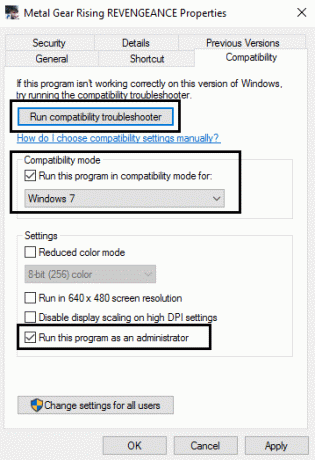
6.เลือกระบบปฏิบัติการที่ไดร์เวอร์สามารถใช้ได้
7. ทำเครื่องหมายที่ Run this program as an ผู้ดูแลระบบ ภายใต้ระดับสิทธิ์
8. คลิกที่สมัครแล้วออก
วิธีที่ 3: รับข้อมูลเพิ่มเติมเกี่ยวกับข้อผิดพลาด
ฉันใช้ การค้นหารหัสข้อผิดพลาดของเซิร์ฟเวอร์ Microsoft Exchange เครื่องมือเพื่อตรวจสอบข้อผิดพลาดนี้ (เครื่องมือนี้รู้เกี่ยวกับข้อผิดพลาดมาตรฐานของ Windows มากมาย) นี่คือผลลัพธ์:
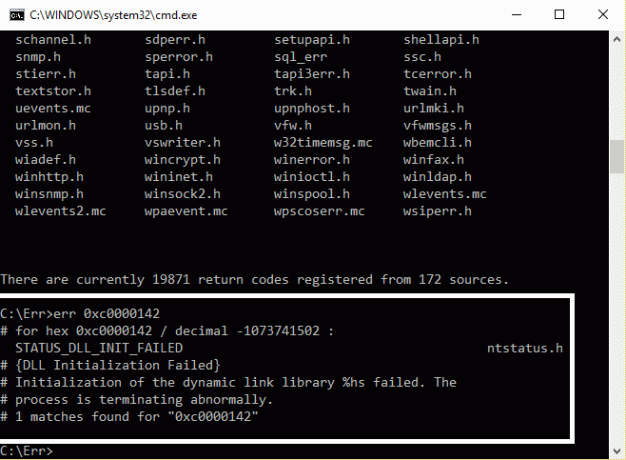
ปัญหาคือ ข้อผิดพลาดในการโหลด DLL และตอนนี้เราต้องค้นหาว่า DLL ใดทำให้เกิดข้อผิดพลาดนี้ ซึ่งไม่ง่ายเสมอไป แม้ว่าข้อความจะระบุว่าโหลด DLL ใดไม่สำเร็จ แต่ก็ไม่ใช่ DLL นั้นเสมอไป (บางครั้งอาจเป็น ขาดการพึ่งพา) ซึ่งจะเป็นปัญหาที่ใหญ่กว่า
หากคุณใช้ Steam เพื่อติดตั้งเกม คุณสามารถขอให้ตรวจสอบแคชของเกมได้ หากไม่เป็นเช่นนั้น ให้ลองติดตั้งเกมใหม่หรือลองซ่อมแซมใดๆ รันไทม์ Visual C/C++ หรือ.NET Frameworks คุณได้ติดตั้งในกรณีที่เกิดความเสียหาย อัปเดตไดรเวอร์การ์ดแสดงผลและหน้าต่างของคุณซึ่งน่าจะแก้ไขปัญหาได้มากที่สุด
ลึกไปหน่อย…
วิธีหนึ่งในการตรวจสอบการขึ้นต่อกันที่ขาดหายไปคือการใช้ Dependency Walker (ขึ้นอยู่กับวอล์คเกอร์).
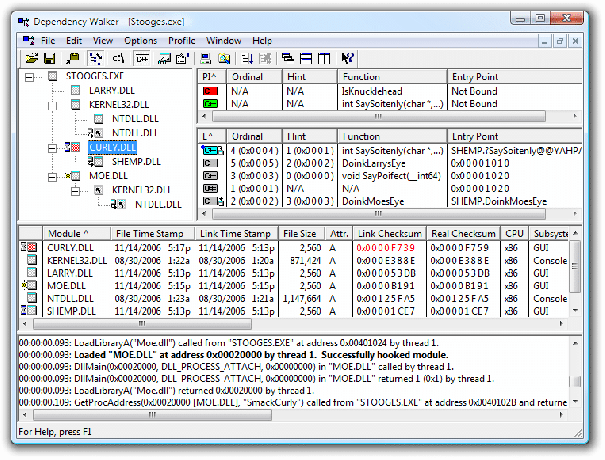
คุณต้องแน่ใจว่าได้รับ Dependency Walker เวอร์ชันล่าสุดและสถาปัตยกรรมโปรเซสเซอร์ของ Dependency Walker ควรเหมือนกับเกม (เวอร์ชัน x86 เพื่อตรวจสอบโปรแกรม 32 บิต และเวอร์ชัน x64 เพื่อตรวจสอบ โปรแกรม 64 บิต) โปรดจำไว้ว่าบางครั้งอาจให้ผลลัพธ์ที่เข้าใจยาก แต่บางครั้งอาจให้ผลลัพธ์ที่มีประโยชน์มาก
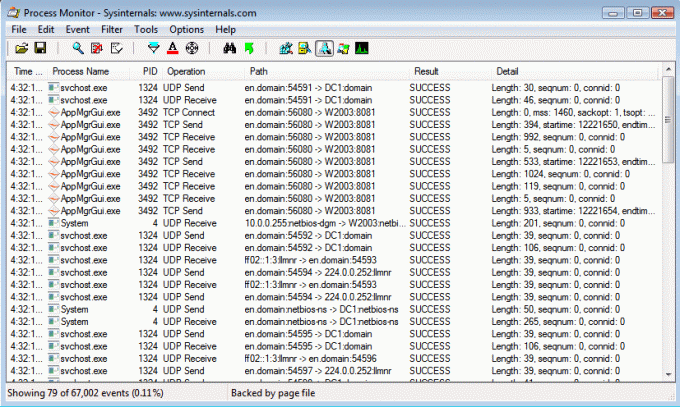
การดำเนินการนี้จะบันทึกการดำเนินการที่โปรแกรมของคุณทำ เช่น การเข้าถึงไฟล์ DLL ใช้เพื่อบันทึกการดำเนินการของกระบวนการเริ่มต้นเกมของคุณซึ่งให้ ข้อผิดพลาดแอปพลิเคชันเกม 0xc0000142จากนั้นตั้งค่าตัวกรองให้รวมเฉพาะกิจกรรมเกมของคุณ ในการทำเช่นนี้ไปที่ "เครื่องมือ" แล้ว "แผนผังกระบวนการ” และค้นหาเกมของคุณในรายการ
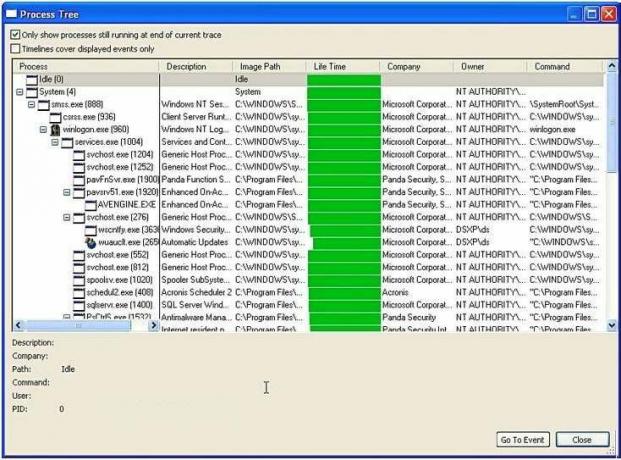
เลือกเกมแล้วคลิก `รวมทรีย่อย`.
คุณยังอาจต้องการยกเว้นเหตุการณ์ทั้งหมดที่ไม่บันทึกเหตุการณ์ของระบบ – มีปุ่มแถวหนึ่งบนแถบเครื่องมือสำหรับทำสิ่งนี้:
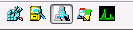
ตอนนี้ คุณจำเป็นต้องตรวจสอบสิ่งใดๆ ที่มีนามสกุล `.dll` ที่มีผลลัพธ์จาก NAME NOT FOUND หรือ PATH NOT FOUND หากวิธีข้างต้นไม่สามารถแก้ไขปัญหาของคุณได้ คุณสามารถลองโพสต์นี้ วิธีการแก้ไขข้อผิดพลาดของแอปพลิเคชัน 0xc0000142.
คุณอาจชอบ:
- วิธีแก้ไข VLC ไม่รองรับรูปแบบ UNDF
- แก้ไขคอมพิวเตอร์ของคุณหน่วยความจำเหลือน้อย คำเตือน
- วิธีแก้ไข COM Surrogate หยุดทำงาน
- วิธีแก้ไข 0xc000007b Application Error
หลังจากปฏิบัติตามวิธีการข้างต้นอย่างรอบคอบแล้ว คุณอาจมี แก้ไขข้อผิดพลาดแอปพลิเคชันเกม 0xc0000142 อาจได้รับการแก้ไข แต่ถ้าคุณยังมีข้อสงสัยสามารถถามได้ในส่วนความคิดเห็น



